Not
Bu sayfaya erişim yetkilendirme gerektiriyor. Oturum açmayı veya dizinleri değiştirmeyi deneyebilirsiniz.
Bu sayfaya erişim yetkilendirme gerektiriyor. Dizinleri değiştirmeyi deneyebilirsiniz.
Bu makalede Palo Alto Networks - GlobalProtect'i Microsoft Entra ID ile tümleştirmeyi öğreneceksiniz. Palo Alto Networks - GlobalProtect'i Microsoft Entra Id ile tümleştirdiğinizde şunları yapabilirsiniz:
- Microsoft Entra Id'de Palo Alto Networks - GlobalProtect'e kimlerin erişimi olduğunu denetleyin.
- Kullanıcılarınızın Microsoft Entra hesaplarıyla Palo Alto Networks - GlobalProtect'de otomatik olarak oturum açmasını sağlayın.
- Hesaplarınızı tek bir merkezi konumda yönetin.
Önkoşullar
Bu makalede özetlenen senaryo, aşağıdaki önkoşullara zaten sahip olduğunuzu varsayar:
- Etkin aboneliği olan bir Microsoft Entra kullanıcı hesabı. Henüz bir hesabınız yoksa, ücretsiz bir hesap oluşturabilirsiniz.
- Aşağıdaki rollerden biri:
- uygulama yöneticisi
- Bulut Uygulaması Yöneticisi
- Uygulama Sahibi.
- Palo Alto Networks - GlobalProtect çoklu oturum açma (SSO) özellikli abonelik.
Senaryo açıklaması
Bu makalede Microsoft Entra SSO'larını bir test ortamında yapılandırıp test edebilirsiniz.
- Palo Alto Networks - GlobalProtect SP tarafından başlatılan SSO'yu destekler
- Palo Alto Networks - GlobalProtect Just In Time kullanıcı sağlamayı destekler
Galeriden Palo Alto Networks - GlobalProtect Ekleme
Palo Alto Networks - GlobalProtect'in Microsoft Entra Id ile tümleştirilmesini yapılandırmak için, galeriden yönetilen SaaS uygulamaları listenize Palo Alto Networks - GlobalProtect eklemeniz gerekir.
- Microsoft Entra yönetim merkezinde en az bir Bulut Uygulaması Yöneticisi olarak oturum açın.
- Entra ID>Kurumsal uygulamalar>Yeni uygulama'ya göz atın.
- Galeriden ekle bölümünde, arama kutusuna Palo Alto Networks - GlobalProtect yazın.
- Sonuçlar panelinden Palo Alto Networks - GlobalProtect öğesini seçin ve uygulamayı ekleyin. Uygulama kiracınıza eklenirken birkaç saniye bekleyin.
Alternatif olarak, Kurumsal Uygulama Yapılandırması Sihirbazı'nı da kullanabilirsiniz. Bu sihirbazda, kiracınıza bir uygulama ekleyebilir, uygulamaya kullanıcı/grup ekleyebilir, roller atayabilir ve SSO yapılandırmasında da gezinebilirsiniz. Microsoft 365 sihirbazları hakkında daha fazla bilgi edinin.
Palo Alto Networks için Microsoft Entra SSO'yu yapılandırma ve test edin - GlobalProtect
Microsoft Entra SSO'yu Palo Alto Networks - GlobalProtect ile B.Simon adlı bir test kullanıcısı kullanarak yapılandırın ve test edin. SSO'nun çalışması için, Bir Microsoft Entra kullanıcısı ile Palo Alto Networks - GlobalProtect içindeki ilgili kullanıcı arasında bir bağlantı ilişkisi kurmanız gerekir.
Microsoft Entra SSO'yu Palo Alto Networks - GlobalProtect ile yapılandırmak ve test etmek için aşağıdaki adımları gerçekleştirin:
-
Kullanıcılarınızın bu özelliği kullanmasını sağlamak için Microsoft Entra SSO'sını yapılandırın.
- B.Simon ile Microsoft Entra çoklu oturum açmayı test etmek için Microsoft Entra test kullanıcısı oluşturun.
- B.Simon'un Microsoft Entra çoklu oturum açma özelliğini kullanmasını sağlamak için Microsoft Entra test kullanıcı atayın.
-
Uygulama tarafında çoklu oturum açma ayarlarını yapılandırmak için Palo Alto Networks - GlobalProtect SSO'yu yapılandırın.
- Palo Alto Networks - GlobalProtect test kullanıcısı oluşturma - Palo Alto Networks - GlobalProtect'de B.Simon'ın kullanıcının Microsoft Entra ID gösterimine bağlı bir karşılığı olması.
- Yapılandırmanın çalışıp çalışmadığını doğrulamak için SSO test edin.
Microsoft Entra SSO'sını yapılandırma
Microsoft Entra SSO'nun etkinleştirilmesi için bu adımları izleyin.
Microsoft Entra yönetim merkezinde en az bir Bulut Uygulaması Yöneticisi olarak oturum açın.
Entra ID>Kurumsal uygulamaları>Palo Alto Networks - GlobalProtect>Çoklu oturum açma'ya göz atın.
Çoklu oturum açma yöntemi seçin sayfasında SAML'yi seçin.
SamL ile çoklu oturum açmayı ayarla sayfasında, ayarları düzenlemek için Temel SAML Yapılandırması'nın kalem simgesini seçin.

Temel SAML Yapılandırması bölümünde aşağıdaki adımları gerçekleştirin:
a. Tanımlayıcı (Varlık Kimliği) metin kutusuna aşağıdaki deseni kullanarak bir URL yazın:
https://<Customer Firewall URL>/SAML20/SPb. Yanıt URL'si (Onay Tüketici Hizmeti URL'si) metin kutusuna aşağıdaki deseni kullanarak bir URL yazın:
https://<Customer Firewall URL>/SAML20/SP/ACSç. Oturum açma URL'si metin kutusuna aşağıdaki deseni kullanarak bir URL yazın:
https://<Customer Firewall URL>Not
Bu değerler gerçek değildir. Bu değerleri gerçek Tanımlayıcı, Yanıt URL'si ve Oturum Açma URL'si ile güncelleştirin. Bu değerleri almak için Palo Alto Networks - GlobalProtect İstemcisi destek ekibine başvurun. Ayrıca, Microsoft Entra yönetim merkezindeki Temel SAML Yapılandırması bölümünde gösterilen desenlere de başvurabilirsiniz.
SAML ile çoklu oturum açmayı ayarlama sayfasında, SAML İmzalama Sertifikası bölümünde Federasyon Meta Verileri XML'sini bulun ve İNDIR'i seçerek XML dosyasını indirin (SAML sertifikasını da içerir) ve bilgisayarınıza kaydedin.

Palo Alto Networks - GlobalProtect'i ayarlama bölümünde, gereksinimlerinize göre uygun URL'leri kopyalayın.

Microsoft Entra test kullanıcısı oluşturma ve atama
B.Simon adlı bir test kullanıcısı hesabı oluşturmak için kullanıcı hesabı oluşturma ve atama hızlı başlangıçtaki yönergeleri izleyin.
Palo Alto Ağlarını Yapılandırma - GlobalProtect SSO
Palo Alto Networks - GlobalProtect'i başka bir tarayıcı penceresinde yönetici olarak açın.
Cihaz'ı seçin.

Sol gezinti çubuğundan SAML Kimlik Sağlayıcısı'nı seçin ve meta veri dosyasını içeri aktarmak için "İçeri Aktar"ı seçin.
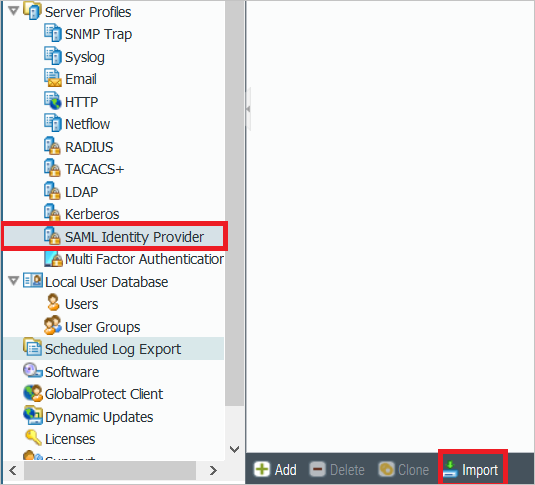
İçeri Aktar penceresinde aşağıdaki eylemleri gerçekleştirin
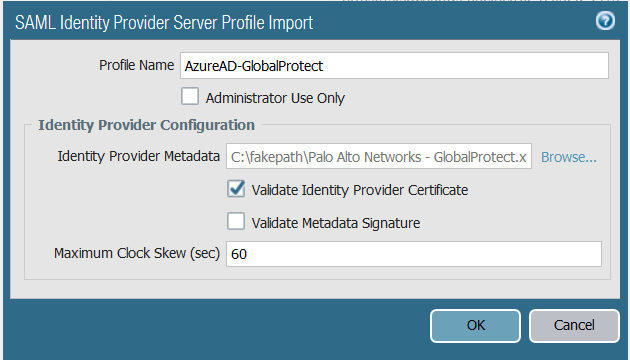
a. Profil Adı metin kutusunda Microsoft Entra GlobalProtect gibi bir ad girin.
b. Kimlik Sağlayıcısı Meta Verileri'ndeGözat'ı seçin ve Microsoft Entra yönetim merkezinden indirmiş olduğunuz Federasyon Meta Verileri XML dosyasını seçin.
ç. İsteğe bağlı: Kimlik Sağlayıcısı sertifikasını doğrula seçeneğinin işaretini kaldırın. Eğer işaretlenirse, Microsoft Entra sertifikasının güvenlik duvarına da yüklenmesi gerekir.
ö. Tamam'ı seçin
Not
Karşıya yükleme hata iletisiyle
Failed to parse IDP Metadatabaşarısız olursa sistemde gerekli yönetici ayrıcalıklarına sahip olup olmadığınızı ve profil adının 31 karakteri aşmadığını denetleyin.
Palo Alto Networks - GlobalProtect için test kullanıcısı oluşturma
Bu bölümde, Palo Alto Networks - GlobalProtect içinde B.Simon adlı bir kullanıcı oluşturulur. Palo Alto Networks - GlobalProtect, varsayılan olarak etkin olan tam zamanında kullanıcı sağlamayı destekler. Bu bölümde sizin için eylem öğesi yok. Palo Alto Networks - GlobalProtect içinde bir kullanıcı yoksa, kimlik doğrulaması sonrasında yeni bir kullanıcı oluşturulur.
SSO'ları test edin
Bu bölümde, Microsoft Entra çoklu oturum açma yapılandırmanızı aşağıdaki seçeneklerle test edin.
Bu uygulamayı test et'i seçin, bu seçenek oturum açma akışını başlatabileceğiniz Palo Alto Networks - GlobalProtect Oturum Açma URL'sine yönlendirilir.
Palo Alto Networks - GlobalProtect Oturum Açma URL'sine doğrudan gidin ve buradan oturum açma akışını başlatın.
Microsoft Uygulamalarım kullanabilirsiniz. Uygulamalarım'daki Palo Alto Networks - GlobalProtect kutucuğunu seçtiğinizde, SSO'yu ayarladığınız Palo Alto Networks - GlobalProtect'de otomatik olarak oturum açmanız gerekir. tr-TR: Uygulamalarım hakkında daha fazla bilgi için Uygulamalarım Girişine bakın.
İlgili içerik
Palo Alto Networks - GlobalProtect'i yapılandırdıktan sonra, kuruluşunuzun hassas verilerini gerçek zamanlı olarak sızdırmaya ve sızmaya karşı koruyan oturum denetimini uygulayabilirsiniz. Oturum denetimi, Koşullu Erişim üzerine genişler. Bulut için Microsoft Defender Uygulamaları ile oturum denetimini zorunlu kılmayı öğrenin.